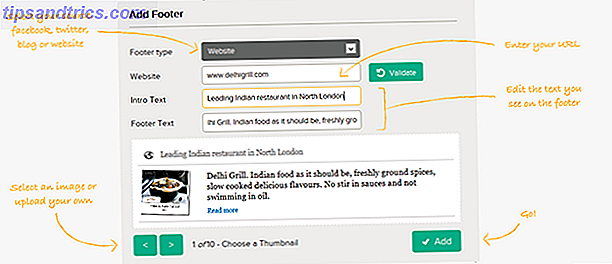Efter hvad der føles som en evighed, har Microsoft fundet en løsning på Windows-opdateringerne. Windows opdateringer er indstillet til at blive mindre irriterende Windows-opdateringer er indstillet til at blive mindre irriterende. Under det nye system skal Windows 10-opdateringer være mindre i størrelse, downloades mere effektivt, og læg mindre belastning på dine systemressourcer. En ændring du sandsynligvis vil ikke engang mærke til. Læs mere - og mere forbløffende er brugerne tilfredse med det.
Windows Update afhænger nu af en kombination af aktive timer Sådan forhindres Windows 10 genstartes, når du aktivt bruger det Sådan forhindrer du Windows 10 genstart, når du aktivt bruger det Vi er alle ramt af den pludselige "Windows 10-genstart" og det kan i bedste fald være en gener, en ødelæggelse i værste fald. Sådan forhindrer du det i at forstyrre dig nogensinde igen. Læs mere, tilpasses genstart og manuelle pauser. Resultatet er, at du kan være sikker i, at du kører den nyeste version af operativsystemet uden at bekymre dig om at kontrollere efter opdateringer hver dag.
Men der er stadig en del af Windows Update, der har brug for din opmærksomhed: de gamle filer, der efterlades. De kan tage meget plads. I stedet for at stole på Windows for at rydde op, hvorfor ikke tage sager i egne hænder?
Sådan slettes gamle Windows Update-filer

- Åbn Start-menuen, skriv Kontrolpanel og tryk på Enter .
- Gå til Administrative værktøjer .
- Dobbeltklik på Diskoprydning .
- Vælg Ryd op systemfiler .
- Markér afkrydsningsfeltet ud for Windows Update Cleanup .
- Hvis det er muligt, kan du også markere afkrydsningsfeltet ud for tidligere Windows-installationer . Hvis du gør det, slettes filen Windows.old.
- Klik på OK .
- Vent til Windows for at afslutte afinstallationsprocessen.
Sletter du gamle Windows Update-filer manuelt, eller foretrækker du at lade Windows rydde op efter sig selv? Som altid kan du forlade alle dine tanker og meninger i kommentarerne nedenfor.